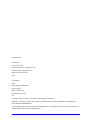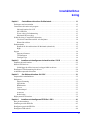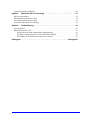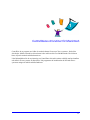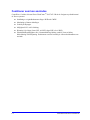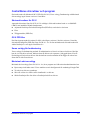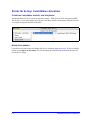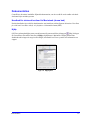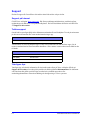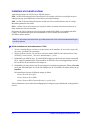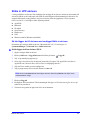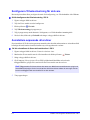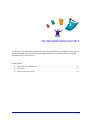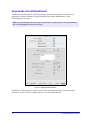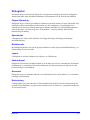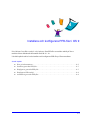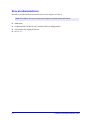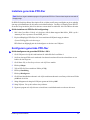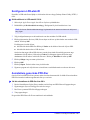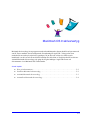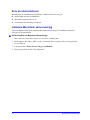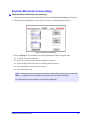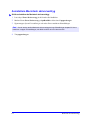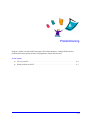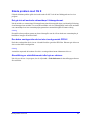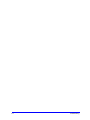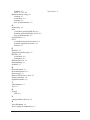®
Handbok för
skrivardrivrutiner
För Macintosh
Version 6.3

ii
29 augusti 2005
Utarbetad av:
Xerox Corporation
Global Knowledge & Language Services
800 Phillips Road, Bldg. 0845-17S
Webster, New York 14580
USA
Översättning:
Xerox
GKLS European Operations
Bessemer Road
Welwyn Garden City
Hertfordshire AL7 1BU
UK
Copyright
©
2002-2005 Xerox Corporation. Alla rättigheter förbehålls.
XEROX
®
, CentreWare
®
, WorkCentre
®
och övriga produktnamn som nämns i handboken är varumärken som
tillhör XEROX CORPORATION.
Övriga produktnamn och bilder som används i handboken kan vara varumärken eller registrerade varumärken som
tillhör respektive företag och de erkänns härmed.

iii
Kapitel 1 CentreWares drivrutiner för Macintosh . . . . . . . . . . . . . . . . . . . . . . . . . . 1-1
Funktioner som kan användas . . . . . . . . . . . . . . . . . . . . . . . . . . . . . . . . . . . . . . . . . . . . . . . . . . . . 1-2
CentreWares drivrutiner och program . . . . . . . . . . . . . . . . . . . . . . . . . . . . . . . . . . . . . . . . . . . . . 1-3
Skrivardrivrutiner för OS X . . . . . . . . . . . . . . . . . . . . . . . . . . . . . . . . . . . . . . . . . . . . . . . . . 1-3
OS 9 PPD-filer . . . . . . . . . . . . . . . . . . . . . . . . . . . . . . . . . . . . . . . . . . . . . . . . . . . . . . . . . . . 1-3
Xerox verktyg för fonthantering . . . . . . . . . . . . . . . . . . . . . . . . . . . . . . . . . . . . . . . . . . . . . . 1-3
Macintosh skrivarverktyg . . . . . . . . . . . . . . . . . . . . . . . . . . . . . . . . . . . . . . . . . . . . . . . . . . . 1-3
Så här får du tag i CentreWares drivrutiner . . . . . . . . . . . . . . . . . . . . . . . . . . . . . . . . . . . . . . . . . 1-4
Cd-skivan CentreWare utskrift- och faxtjänster . . . . . . . . . . . . . . . . . . . . . . . . . . . . . . . . . . 1-4
Hämta från webben . . . . . . . . . . . . . . . . . . . . . . . . . . . . . . . . . . . . . . . . . . . . . . . . . . . . . . . . 1-4
Dokumentation . . . . . . . . . . . . . . . . . . . . . . . . . . . . . . . . . . . . . . . . . . . . . . . . . . . . . . . . . . . . . . . 1-5
Handbok för skrivardrivrutiner för Macintosh (denna bok) . . . . . . . . . . . . . . . . . . . . . . . . . 1-5
Hjälp . . . . . . . . . . . . . . . . . . . . . . . . . . . . . . . . . . . . . . . . . . . . . . . . . . . . . . . . . . . . . . . . . . . 1-5
Support . . . . . . . . . . . . . . . . . . . . . . . . . . . . . . . . . . . . . . . . . . . . . . . . . . . . . . . . . . . . . . . . . . . . . 1-6
Support på Internet . . . . . . . . . . . . . . . . . . . . . . . . . . . . . . . . . . . . . . . . . . . . . . . . . . . . . . . . 1-6
Telefonsupport . . . . . . . . . . . . . . . . . . . . . . . . . . . . . . . . . . . . . . . . . . . . . . . . . . . . . . . . . . . 1-6
Ytterligare tips . . . . . . . . . . . . . . . . . . . . . . . . . . . . . . . . . . . . . . . . . . . . . . . . . . . . . . . . . . . . 1-6
Kapitel 2 Installera och konfigurera skrivardrivrutiner i OS X . . . . . . . . . . . . . . . . 2-1
Installera skrivardrivrutiner . . . . . . . . . . . . . . . . . . . . . . . . . . . . . . . . . . . . . . . . . . . . . . . . . . . . . . 2-2
Ställa in UPP-skrivare . . . . . . . . . . . . . . . . . . . . . . . . . . . . . . . . . . . . . . . . . . . . . . . . . . . . . . . . . . 2-3
Så här lägger du till skrivare med verktyget Ställa in skrivare . . . . . . . . . . . . . . . . . . . . . . . 2-3
Konfigurera Tillvalsutrustning för skrivare . . . . . . . . . . . . . . . . . . . . . . . . . . . . . . . . . . . . . . . . . 2-4
Avinstallera anpassade drivrutiner . . . . . . . . . . . . . . . . . . . . . . . . . . . . . . . . . . . . . . . . . . . . . . . . 2-4
Kapitel 3 Om Skrivardrivrutiner för OS X . . . . . . . . . . . . . . . . . . . . . . . . . . . . . . . . 3-1
Anpassade drivrutinfunktioner . . . . . . . . . . . . . . . . . . . . . . . . . . . . . . . . . . . . . . . . . . . . . . . . . . . 3-2
Dialogrutor . . . . . . . . . . . . . . . . . . . . . . . . . . . . . . . . . . . . . . . . . . . . . . . . . . . . . . . . . . . . . . . . . . 3-3
Papper/Utmatning . . . . . . . . . . . . . . . . . . . . . . . . . . . . . . . . . . . . . . . . . . . . . . . . . . . . . . . . . 3-3
Specialsidor . . . . . . . . . . . . . . . . . . . . . . . . . . . . . . . . . . . . . . . . . . . . . . . . . . . . . . . . . . . . . . 3-3
Bildalternativ . . . . . . . . . . . . . . . . . . . . . . . . . . . . . . . . . . . . . . . . . . . . . . . . . . . . . . . . . . . . . 3-3
Layout . . . . . . . . . . . . . . . . . . . . . . . . . . . . . . . . . . . . . . . . . . . . . . . . . . . . . . . . . . . . . . . . . . 3-3
Vattenstämpel . . . . . . . . . . . . . . . . . . . . . . . . . . . . . . . . . . . . . . . . . . . . . . . . . . . . . . . . . . . . 3-3
Avancerat . . . . . . . . . . . . . . . . . . . . . . . . . . . . . . . . . . . . . . . . . . . . . . . . . . . . . . . . . . . . . . . 3-3
Redovisning . . . . . . . . . . . . . . . . . . . . . . . . . . . . . . . . . . . . . . . . . . . . . . . . . . . . . . . . . . . . . . 3-3
Hjälpsystem till drivrutinen . . . . . . . . . . . . . . . . . . . . . . . . . . . . . . . . . . . . . . . . . . . . . . . . . . . . . . 3-4
Kapitel 4 Installera och konfigurera PPD-filer i OS 9 . . . . . . . . . . . . . . . . . . . . . . . 4-1
Krav på arbetsstationer . . . . . . . . . . . . . . . . . . . . . . . . . . . . . . . . . . . . . . . . . . . . . . . . . . . . . . . . . 4-2
Installera generiska PPD-filer . . . . . . . . . . . . . . . . . . . . . . . . . . . . . . . . . . . . . . . . . . . . . . . . . . . 4-3
Konfigurera generiska PPD-filer . . . . . . . . . . . . . . . . . . . . . . . . . . . . . . . . . . . . . . . . . . . . . . . . . . 4-3
Konfigurera LPR-utskrift . . . . . . . . . . . . . . . . . . . . . . . . . . . . . . . . . . . . . . . . . . . . . . . . . . . . . . . 4-4
Innehållsförtec
kning

iv
Avinstallera generiska PPD-filer . . . . . . . . . . . . . . . . . . . . . . . . . . . . . . . . . . . . . . . . . . . . . . . . . . 4-4
Kapitel 5 Macintosh OS 9 skrivarvertyg . . . . . . . . . . . . . . . . . . . . . . . . . . . . . . . . . . 5-1
Krav på arbetsstationer . . . . . . . . . . . . . . . . . . . . . . . . . . . . . . . . . . . . . . . . . . . . . . . . . . . . . . . . . 5-2
Installera Macintosh skrivarverktyg . . . . . . . . . . . . . . . . . . . . . . . . . . . . . . . . . . . . . . . . . . . . . . . 5-2
Använda Macintosh skrivarverktyg . . . . . . . . . . . . . . . . . . . . . . . . . . . . . . . . . . . . . . . . . . . . . . . 5-3
Avinstallera Macintosh skrivarverktyg . . . . . . . . . . . . . . . . . . . . . . . . . . . . . . . . . . . . . . . . . . . . . 5-4
Kapitel 6 Problemlösning . . . . . . . . . . . . . . . . . . . . . . . . . . . . . . . . . . . . . . . . . . . . . . 6-1
Lösa ett problem . . . . . . . . . . . . . . . . . . . . . . . . . . . . . . . . . . . . . . . . . . . . . . . . . . . . . . . . . . . . . . 6-2
Kända problem med OS X . . . . . . . . . . . . . . . . . . . . . . . . . . . . . . . . . . . . . . . . . . . . . . . . . . . . . . 6-3
Det går inte att använda vattenstämpel i bitmappformat. . . . . . . . . . . . . . . . . . . . . . . . . . . . 6-3
Den bakre omslagssidan skrivs inte ut med generisk PPD-fil . . . . . . . . . . . . . . . . . . . . . . . . 6-3
Återställning av utskriftsformatet efter byte av skrivare . . . . . . . . . . . . . . . . . . . . . . . . . . . . 6-3
Sakregister . . . . . . . . . . . . . . . . . . . . . . . . . . . . . . . . . . . . . . . . . . . . . . . . . . . . Sakregister-I

1-1
CentreWares drivrutiner för Macintosh
CentreWare är ett program med vilket du använder datorn för att styra Xerox-systemet - direkt från
skrivbordet. Med de interaktiva drivrutinerna är det enkelt att skriva ut från Macintosh. Det är lätt att
hitta, välja och använda utskriftsalternativen.
I den här handboken får du en orientering om CentreWares skrivardrivrutiner och hjälp med att installera
och ställa in Xerox-systemet för dina behov. När programmet är installerat kan du använda Xerox-
systemets många och stabila utskriftsfunktioner.
1

1-2 CentreWares drivrutiner för Macintosh
Funktioner som kan användas
CentreWare 6.3 stöder skrivarna Xerox WorkCentre
®
7665/7655. Här är de viktigaste nya funktionerna i
de Xerox-systemen:
Inställning av originaldokumentets färger i RGB och CMYK.
Matchning av Panton-dekorfärger.
Utskrift på flikpapper.
Möjlighet till 2/3 och 2/4 hålning.
Klamring i fyra lägen (Letter LSF, A4 LSF, Ledger KSF och A3 KSF).
Efterbehandlingsmöjligheter bl.a.: klammerhäftning, hålning, utskrift i form av häften,
häftesfalsning och förskjutning. Funktionerna varierar beroende på vilken efterbehandlare som
används.

CentreWares drivrutiner och program 1-3
CentreWares drivrutiner och program
Skrivardrivrutiner för Macintosh OS X, PPD-filer för OS 9, Xerox verktyg Fonthantering och Macintosh
skrivarverktyg ingår i denna version av CentreWare.
Skrivardrivrutiner för OS X
Anpassade drivrutiner finns för OS X (10.3.9 och högre). Skrivardrivrutinen består av en diskbildfil
(.DMG) som innehåller följande komponenter:
Anpassade PostScript-skrivarbeskrivningsfiler (PPD-filer) som beskriver skrivaren
Filter
Tilläggsmoduler (PDE-filer)
OS 9 PPD-filer
Det finns inga anpassade drivrutiner för OS 9 (och tidigare versioner) i den här versionen. Generiska
skrivarbeskrivningsfiler (PPD-filer) finns för OS 8.6 - 9.x. De kan användas med skrivardrivrutiner för
Adobe PostScript 8.x och Apple LaserWriter 8.x.
Xerox verktyg för fonthantering
Xerox verktyg för fonthantering används för administration av listor över fonter och skrivare. Med det
kan du visa och skriva ut fonter, ladda ner dem till skrivare och exportera ej inbyggda fonter till en fil.
Du kan lägga till och ta bort skrivare från skrivarlistor som du använder när du lägger till och tar bort
fonter från en eller flera skrivare.
Macintosh skrivarverktyg
Macintosh skrivarverktyg (finns för OS 8.6 - 9.x) är ett program med vilket nätverksadministratörer kan:
Byta namn på och ändra zoner i Xerox-maskiner som är konfigurerade för anslutning till AppleTalk.
Ta reda på en skrivares egenskaper.
Skriva ut en lista över fonter som är installerade i en skrivare.
Skicka PostScript-filer eller delar av PostScript-kod till en skrivare.

1-4 CentreWares drivrutiner för Macintosh
Så här får du tag i CentreWares drivrutiner
Cd-skivan CentreWare utskrift- och faxtjänster
Installationsfilerna för Xerox-systemets skrivardrivrutiner - .DMG-filer för OS X och generiska PPD-
filer för OS 9 - finns i Mac-mappen på cd-skivan CentreWare utskrift och faxtjänster. Följande bild visar
ett exempel på mappens struktur och innehåll.
Figur 1-1: Exempel på struktur och innehåll i mappen för skrivardrivrutiner
Hämta från webben
CentreWares skrivardrivrutiner kan hämtas från Xerox webbplats (www.xerox.com). På Xerox hemsida
klickar du på Support & drivrutiner. Följ anvisningarna på webbsidan tills du hittar rätt drivrutin för
just ditt Xerox-system.

Dokumentation 1-5
Dokumentation
CentreWares drivrutiner innehåller följande dokumentation, som är avsedd för att du snabbt och enkelt
ska kunna börja använda systemet.
Handbok för skrivardrivrutiner för Macintosh (denna bok)
Den här handboken är avsedd för administratörer som installerar och konfigurerar drivrutiner. Den finns
på cd-skivan CentreWare
utskrift- och faxtjänster i elektroniskt format (PDF).
Hjälp
OS X har ett komplett hjälpsystem som du kommer till genom att klicka på knappen Hjälp i dialogen
för CentreWares skrivardrivrutin eller på Hjälp på hjälpmenyn i Macintosh. I hjälpsystemet finns
funktionsbeskrivningar och stegvisa anvisningar, information om Xerox-systemet och information om
support.
Figur 1-2: Hjälpsystem

1-6 CentreWares drivrutiner för Macintosh
Support
Du kan få support för CentreWares skrivardrivrutiner både online och per telefon.
Support på Internet
Gå till Xerox webbplats Xerox .xerox.com. Där finns produktsupportinformation, produktöversikter,
uppdateringar och länkar till vissa produktwebbplatser. Du kan också hämta drivrutiner och PPD-filer
via Support & drivrutiner.
Telefonsupport
Om du behöver ytterligare hjälp är du välkommen att kontakta Xerox Kundtjänst. Ta reda på serienumret
på skrivaren och anteckna det i rutan nedan innan du ringer upp.
Telefonnumret till Xerox Kundtjänst anges nedan. Om telefonnumret för ditt land inte anges, får du
numret i samband med att Xerox-maskinen installeras. Skriv numret i rutan nedan så att du alltid har det
till hands.
Ytterligare tips
Ytterligare tips och teknisk information för skrivardrivrutiner finns på Xerox webbplats. Klicka på
Support & Drivrutiner, leta reda på din produkt och klicka på länken Dokumentation. De dokument
som förtecknas där gäller speciella frågor som kan kräva särskilda procedurer eller
användningskommentarer rörande användning och konfigurering av Xerox-systemet.
Xerox-maskin - maskinnummer
Telefonnummer till Xerox kundtjänst
USA 800-821-2797
USA (TTY) 800-855-2880
KANADA 800-939-3769 (800-93-XEROX)

2-1
Installera och konfigurera skrivardrivrutiner i OS X
På cd-skivan CentreWares utskrift- och faxtjänster finns diskbildsfiler som stöder utskrift på Xerox-
maskiner från en Macintosh-arbetsstation med OS X, version 10.3.9 och högre.
I det här kapitlet beskrivs hur du installerar och konfigurerar Macintosh-anpassade drivrutiner på Xerox-
maskinen.
Avsnitt i kapitlet:
Installera skrivardrivrutiner. . . . . . . . . . . . . . . . . . . . . . . . . . . . . . . . . . . . . . . . . . . . . . . . . . 2-2
Ställa in UPP-skrivare . . . . . . . . . . . . . . . . . . . . . . . . . . . . . . . . . . . . . . . . . . . . . . . . . . . . . . 2-3
Konfigurera Tillvalsutrustning för skrivare . . . . . . . . . . . . . . . . . . . . . . . . . . . . . . . . . . . . . . 2-4
Avinstallera anpassade drivrutiner . . . . . . . . . . . . . . . . . . . . . . . . . . . . . . . . . . . . . . . . . . . . 2-4
2

2-2 Installera och konfigurera skrivardrivrutiner i OS X
Installera skrivardrivrutiner
Anpassade drivrutiner för OS X består av följande element:
PPD – en PPD-fil (PostScript Printer Description-fil) är en läsbar textfil som ger möjlighet att på ett
enhetligt sätt ange specialfunktioner för drivrutiner som tolkar PostScript.
PDE – en PDE-fil (Printer Dialog Extension) används för skrivare med funktioner som det vanliga
Macintosh-gränssnittet inte stöder.
Filter – ett filter eller en konverterare som accepterar indata i ett format och konverterar dem till ett
annat format som skrivaren kan tolka.
Drivrutiner för OS X kombinerar dessa element till en diskbildsfil (DMG) som innehåller paketfiler
(.mpkg). Ett installationsprogram som tillhandahålls av Xerox används för att installera
skrivardrivrutinens element.
Så här installerar du skrivardrivrutiner i OS X:
1 Ta bort eventuella tidigare versioner av de drivrutiner du ska installera. Se Avinstallera anpassade
drivrutiner på sidan2-4 för proceduren.
2 Sök på cd-skivan Utskrift- och faxtjänster efter drivrutinens .DMG-fil. Drivrutinerna finns i /Mac
OSX/OSX_Custom/Custom_<skrivarens modellnummer>_Xv10.x.
3 Dubbelklicka på .DMG-ikonen. En virtuell diskbild skapas på skrivbordet och öppnas automatiskt
till en .mpkg-fil (installationsfil). Filen installerar de PPD-filer, filter och tilläggsmoduler som hör
till den skrivare du ska installera och konfigurera.
4 Dubbelklicka på .mpkg-ikonen och följ anvisningarna i installationsprogrammet. Klicka på Fortsätt
när du blir ombedd att göra det. När du blir tillfrågad om du vill installera drivrutinen klickar du på
Installera.
Drivrutinsfilerna kopieras till följande mappar på disken:
/Library/Printers/Xerox/filter
/Library/Printers/Xerox/PDEs
/Library/Printers/PPDs/Contents/Resources/<språk>.Iproj
Efter installationen är skrivardrivrutinen tillgänglig för konfigurering med Macintoshs verktyg Ställa in
skrivare.
OBS! För att installera skrivardrivrutiner på en Macintosh med OS X krävs administratörsbehörighet
med Root-åtkomst.

Ställa in UPP-skrivare 2-3
Ställa in UPP-skrivare
I verktyget Ställa in en skrivare finns funktioner för att lägga till en skrivare, ansluta en arbetsstation till
skrivaren, tilldela en skrivardrivrutin eller PPD-fil och konfigurera tillvalsutrustning för skrivaren. Du
använder Macintoshs verktyg Ställa in skrivare när du ska utföra de uppgifterna i Xerox-systemet.
OS X (version 10.3.9 och högre) stöder följande protokoll:
AppleTalk
Bluetooth
IP-utskrift
Open Directory
Rendezvous
USB
Windows-utskrift (Windows utskriftskö)
Så här lägger du till skrivare med verktyget Ställa in skrivare
Du kommer till verktyget Ställa in skrivare i Macintosh OS X (10.3.9 och högre) via
Systeminställningar > Utskrift & Fax > Ställa in skrivare.
Så här lägger du till en skrivare i OS X:
1 Öppna verktyget Ställa in skrivare.
2 Klicka på Skrivare > Lägg till skrivare eller klicka på ikonen Lägg till.
3 Välj ett protokoll på popup-menyn.
4 Gör övriga val som krävs för det angivna protokollet. (Exempel: Välj AppleTalk och sedan en
AppleTalk-zon.) När du är klar, visas en lista över tillgängliga skrivare.
5 Välj den Xerox-maskin som ska konfigureras.
6 Välj på popup-menyn Skrivarmodell alternativet Auto val.
7 Klicka på Lägg till.
8 Konfigurera Xerox-maskinens TillvalsutrustningSe Konfigurera Tillvalsutrustning för skrivare på
sidan2-4 för proceduren.
9 Testa skrivaren genom att öppna och skriva ut ett dokument.
OBS! Om du med Auto val inte hittar någon skrivare, klickar du på Xerox och väljer Xerox-
maskinmodellen i fråga.

2-4 Installera och konfigurera skrivardrivrutiner i OS X
Konfigurera Tillvalsutrustning för skrivare
Beroende på maskinen finns ytterligare alternativ för konfigurering, t.ex. Efterbehandlare eller Hålstans.
Så här konfigurerar du tillvalsutrustning i OS X:
1 Öppna verktyget Ställa in skrivare.
2 Välj den Xerox-maskin som ska konfigureras.
3 Klicka på ikonen Visa info.
4 Välj Tillvalsutrustning på popup-menyn.
5 Välj på popup-menyn andra alternativ i dialogrutan, t.ex. Efterbehandlare/utmatningsfack.
6 När du är klar, klickar du på Verkställ och stänger verktyget Ställa in skrivare.
Avinstallera anpassade drivrutiner
Du avinstallerar OS X-drivrutiner genom att manuellt ta bort dem från arbetsstationen. Avinstallera alltid
befintliga skrivardrivrutiner innan du installerar nya eller uppdaterade versioner.
Så här avinstallerar du Xerox-skrivardrivrutiner i OS X:
1 Öppna verktyget Ställa in skrivare. Listan över skrivare visas.
2 Markera den Xerox-maskin som du vill avinstallera och klicka på ikonen Ta bort.
3 Stäng verktyget Ställa in skrivare.
4 Gå till mappen /Library/printers/Xerox/PDEs på Macintosh-hårddisken och ta bort de
tilläggsmodulfiler (.plugin-filer) som hör till den Xerox-maskin som ska tas bort.
5 Töm papperskorgen.
OBS! Tilläggsmoduler för Xerox-skrivare har namn som WorkCentre<modellnummer>.plugin och
XeroxWatermark.plugin. Om du inte ska ta bort alla Xerox-skrivare måste du vara noga med att
inte ta bort tilläggsmoduler som behövs för en aktiv skrivare.

3-1
Om Skrivardrivrutiner för OS X
I CentreWares skrivardrivrutiner för Macintosh OS X finns utskriftsverktyg som hjälper dig att spara tid
och att öka produktiviteten. Drivrutinerna har många funktioner som gör det lätt för dig att välja hur
dokumentet ska se ut och skrivas ut.
Avsnitt i kapitlet:
Anpassade drivrutinfunktioner. . . . . . . . . . . . . . . . . . . . . . . . . . . . . . . . . . . . . . . . . . . . . . . . 3-2
Dialogrutor. . . . . . . . . . . . . . . . . . . . . . . . . . . . . . . . . . . . . . . . . . . . . . . . . . . . . . . . . . . . . . . 3-3
Hjälpsystem till drivrutinen . . . . . . . . . . . . . . . . . . . . . . . . . . . . . . . . . . . . . . . . . . . . . . . . . . 3-4
3

3-2 Om Skrivardrivrutiner för OS X
Anpassade drivrutinfunktioner
Funktionerna i drivrutinerna för OS X finns på popup-menyn Xerox-funktioner. Funktionerna är
uppdelade på följande dialogrutor: Papper/Utmatning, Specialsidor, Bildalternativ, Layout,
Vattenstämpel och Avancerat.
Funktionerna i dialogrutorna är ordnade så att de oftast använda funktionerna visas när du öppnar
drivrutinen. Ikoner visas intill viktiga funktioner, så att du snabbt hittar dem.
OBS! Vissa drivrutinsalternativ eller funktioner stöds bara av somliga skrivare eller efterbehandlare
och är inte tillgängliga på alla Xerox-maskiner.
Figur 3-1: Dialogrutan Skrivardrivrutin

Dialogrutor 3-3
Dialogrutor
Du kommer till skrivardrivrutinens dialogrutor via programmets dialogruta för utskrift. Ändringarna i
funktionerna gäller enbart det aktuella dokumentet och programmet, och de flesta är bara tillfälliga.
Papper/Utmatning
Dialogrutan Papper/Utmatning innehåller de funktioner som oftast används. Exempel: Du kan här välja
dubbelsidig utskrift, särskilda material för utskrift, fax eller fördröjning av ett utskriftsjobb till en
tidpunkt som du själv anger. Dialogrutan Papper/Utmatning innehåller även efterbehandlingsalternativ
som kan inbegripa – beroende på typen av efterbehandlare – sortering, häftning, häftesutskrift,
häftesfalsning och hålning.
Specialsidor
I dialogrutan Specialsidor finns funktioner för att lägga till omslag, mellanlägg och undantag i
utskriftsdokumentet.
Bildalternativ
Med dialogrutan Bildalternativ kan du gruppera funktioner som har att göra med bildmanipulering, t.ex.
Dokumentfärg eller Invertera bild.
Layout
I dialogrutan Layout finns funktioner för sidlayout, t.ex. Häfteslayout.
Vattenstämpel
Dialogrutan Vattenstämpel innehåller funktioner för att skapa och skriva ut vattenstämplar. Du kommer
till Redigering av vattenstämpel från den här dialogrutan, och där kan du skapa och anpassa text eller
bild som ska ingå i vattenstämpeln.
Avancerat
Dialogrutan Avancerat innehåller funktioner som sällan ändras när de väl har ställts in, t.ex. Försättsark
och Begär satsförskjutning.
Redovisning
I dialogen Redovisning finns alternativen Xerox Standard eller Auditron och Nätverksredovisning. Du
kommer till den dialogrutan via popup-menyn (samma som Xerox-funktioner) i programmets dialogruta
för skrivardrivrutinen.

3-4 Om Skrivardrivrutiner för OS X
Hjälpsystem till drivrutinen
Hjälpavsnitten är den huvudsakliga informationskällan till drivrutinerna. Du kommer till Hjälpen genom
att klicka på knappen
Hjälp i drivrutinens dialogruta.
Hjälpen innehåller uppgifter om alla de funktioner som är tillgängliga i skrivardrivrutinen. Hur gör jag
för att-procedurerna förklarar hur du hittar och använder vissa funktioner, t.ex. Hur gör jag för att
välja
pappersalternativ och
Hur gör jag för att välja alternativ för utmatning/häftning.

4-1
Installera och konfigurera PPD-filer i OS 9
På cd-skivan CentreWares utskrift- och faxtjänster finns PPD-filer som stöder utskrift på Xerox-
maskiner från en Macintosh-arbetsstation med OS 8.6 - 9x.
I det här kapitlet beskrivs hur du installerar och konfigurerar PPD-filer på Xerox-maskinen.
Avsnitt i kapitlet:
Krav på arbetsstationer . . . . . . . . . . . . . . . . . . . . . . . . . . . . . . . . . . . . . . . . . . . . . . . . . . . . . 4-2
Installera generiska PPD-filer . . . . . . . . . . . . . . . . . . . . . . . . . . . . . . . . . . . . . . . . . . . . . . . . 4-3
Konfigurera generiska PPD-filer. . . . . . . . . . . . . . . . . . . . . . . . . . . . . . . . . . . . . . . . . . . . . . 4-3
Konfigurera LPR-utskrift . . . . . . . . . . . . . . . . . . . . . . . . . . . . . . . . . . . . . . . . . . . . . . . . . . . . 4-4
Avinstallera generiska PPD-filer . . . . . . . . . . . . . . . . . . . . . . . . . . . . . . . . . . . . . . . . . . . . . . 4-4
4

4-2 Installera och konfigurera PPD-filer i OS 9
Krav på arbetsstationer
Minimikrav för Macintosh-arbetsstationer med OS 9 och tidigare versioner är.
4 MB minne
6,2 MB hårddisk (500 KB för varje installerad PPD och tilläggsmodul.)
Cd-romenhet eller tillgång till nätverk
OS 8.6 - 9.x
OBS! CentreWares drivrutiner för Macintosh fungerar inte på Macintosh 68K-datorer.
Sidan laddas...
Sidan laddas...
Sidan laddas...
Sidan laddas...
Sidan laddas...
Sidan laddas...
Sidan laddas...
Sidan laddas...
Sidan laddas...
Sidan laddas...
Sidan laddas...
Sidan laddas...
-
 1
1
-
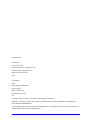 2
2
-
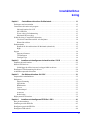 3
3
-
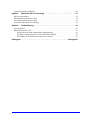 4
4
-
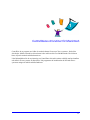 5
5
-
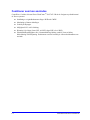 6
6
-
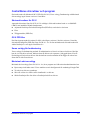 7
7
-
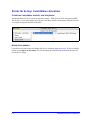 8
8
-
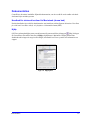 9
9
-
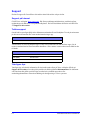 10
10
-
 11
11
-
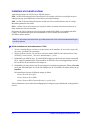 12
12
-
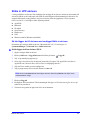 13
13
-
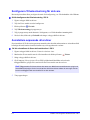 14
14
-
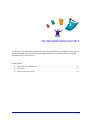 15
15
-
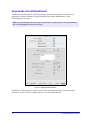 16
16
-
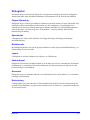 17
17
-
 18
18
-
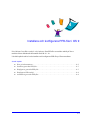 19
19
-
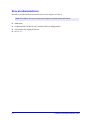 20
20
-
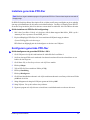 21
21
-
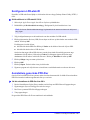 22
22
-
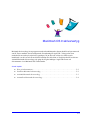 23
23
-
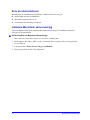 24
24
-
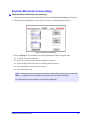 25
25
-
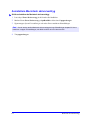 26
26
-
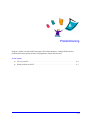 27
27
-
 28
28
-
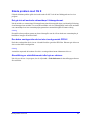 29
29
-
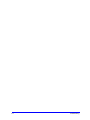 30
30
-
 31
31
-
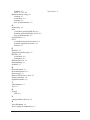 32
32
Xerox 4150 Installationsguide
- Typ
- Installationsguide
- Denna manual är också lämplig för